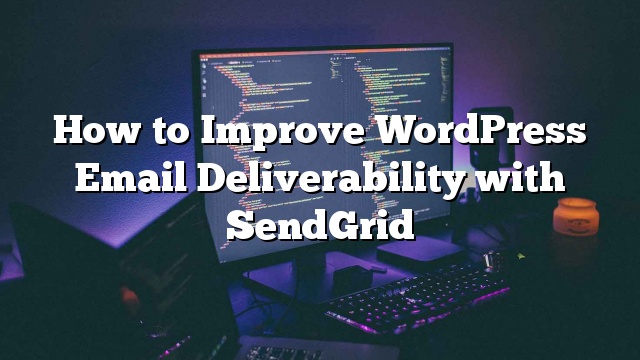Bạn có muốn cải thiện khả năng phân phối email từ trang web WordPress của mình? Thường thì các nhà cung cấp dịch vụ lưu trữ web không có cài đặt cấu hình mail hợp lệ, ngăn chặn WordPress gửi email. Trong bài này, chúng tôi sẽ giới thiệu cho các bạn cách nâng cao khả năng phân phối email WordPress với SendGrid.
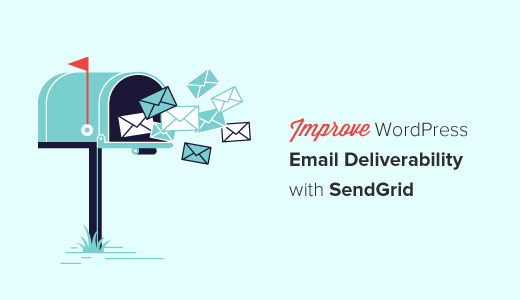
Vấn đề với email trong WordPress
Theo mặc định, WordPress sử dụng chức năng PHP mail để gửi email. Nhiều nhà cung cấp hosting WordPress không có chức năng này được cấu hình đúng. Một số thậm chí còn chặn nó để đảm bảo rằng các máy chủ của họ không được sử dụng để gửi thư rác.
Điều này trở nên khó hiểu đối với các chủ trang web vì trang WordPress của họ không gửi được một số hoặc tất cả các email.
WordPress email rất quan trọng cho việc đặt lại mật khẩu, gửi email thông báo, chạy một cửa hàng trực tuyến, nhận thông báo về biểu mẫu liên hệ và hơn thế nữa. Nếu WordPress không thể gửi email, bạn có thể bị khóa khỏi trang web hoặc mất khách hàng bằng cách bỏ lỡ các thông báo quan trọng.
Có nói rằng, chúng ta hãy xem làm thế nào để cải thiện WordPress deliverability email với SendGrid (miễn phí).
SendGrid là gì?
SendGrid là nhà cung cấp dịch vụ email. Họ cung cấp các máy chủ email tối ưu hóa cao mà bạn có thể sử dụng để gửi email của bạn.
Họ cung cấp cả dịch vụ email giao dịch (email một-một-một như thông báo WordPress, biên nhận đơn đặt hàng, đặt lại mật khẩu, vv) và các dịch vụ tiếp thị qua email.
Giống như tất cả các nhà cung cấp dịch vụ email tốt, SendGrid sử dụng các nguồn lực quan trọng để cải thiện khả năng phân phối. Điều này đảm bảo rằng email WordPress của bạn được gửi tới hộp thư đến của người dùng của bạn, thay vì bị đánh dấu là spam. Đây là lý do tại sao các công ty như Uber, Spotify, Airbnb, Yelp, và hàng ngàn người khác sử dụng SendGrid.
Gửi email WordPress Sử dụng SendGrid
Để thiết lập SendGrid để làm việc với trang WordPress của bạn, đầu tiên bạn cần phải truy cập vào trang web SendGrid và đăng ký một tài khoản.
SendGrid là một dịch vụ trả tiền, nhưng họ cũng cung cấp một kế hoạch miễn phí cho phép bạn gửi đến 12.000 email mỗi tháng. Đó là rất nhiều cho hầu hết các trang web nhỏ và vừa.
Khi trang web của bạn phát triển, bạn có thể nâng cấp lên kế hoạch trả tiền của họ. Nó bắt đầu từ $ 9.90 mỗi tháng cho tối đa 40.000 email. Bạn có thể định giá dựa trên số lượng email bạn cần gửi mỗi tháng, nhưng theo kinh nghiệm của chúng tôi, kế hoạch miễn phí là đủ cho hầu hết mọi người.
Kế tiếp
Khi kích hoạt, hãy truy cập Cài đặt »SendGrid để cấu hình plugin.
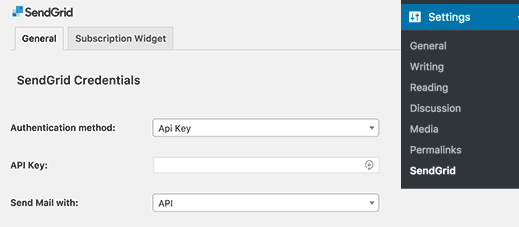
Plugin cho phép bạn kết nối trang web WordPress của bạn với SendGrid. Bạn có thể làm điều đó bằng cách thêm một khóa API hoặc bằng cách sử dụng tên người dùng hoặc mật khẩu SendGrid của bạn.
Chúng tôi khuyên bạn nên sử dụng phương pháp khóa API vì nó an toàn hơn. Chúng tôi sẽ chỉ giới thiệu về phương pháp API trong hướng dẫn này.
Bắt đầu bằng cách truy cập bảng điều khiển tài khoản SendGrid của bạn và sau đó nhấp vào Cài đặt »Khóa API .
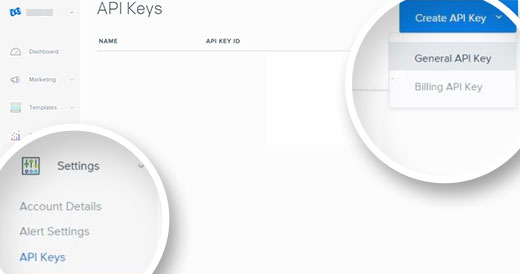
Tiếp theo, bạn cần chọn cách gửi thư. Bạn có thể gửi nó bằng cách sử dụng SendGrid API, hoặc với SMTP.
Phương pháp SMTP yêu cầu Swift Mailer hỗ trợ. Bạn có thể thêm nó bằng cách cài đặt và kích hoạt các Swift Mailer plugin trên trang web WordPress của bạn.
Nhưng bạn không cần nó. Chúng tôi khuyên bạn nên sử dụng phương pháp API vì nó dễ dàng thiết lập và bảo mật hơn.
Quay trở lại Cài đặt »SendGrid trong trang tổng quan WordPress của bạn. Bên dưới Cài đặt Thư tiêu đề, bạn cần phải cung cấp tên người gửi, địa chỉ email và địa chỉ trả lời.
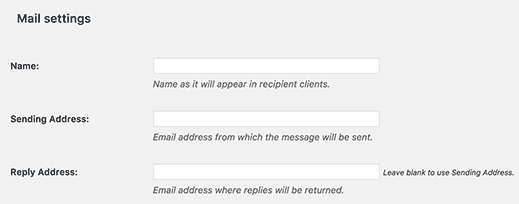
Tên có thể là tên trang web của bạn, và địa chỉ gửi thư có thể là địa chỉ email chuyên nghiệp của bạn.
Trong các cài đặt tùy chọn khác, bạn có thể chọn sử dụng mẫu email từ trang web SendGrid và thêm ID mẫu trong cài đặt plugin. Bạn cũng có thể tạo và sử dụng các loại cho các email bạn gửi qua WordPress.
Đừng quên bấm vào Lưu thay đổi để lưu trữ các thiết lập của bạn.
Đó là tất cả! SendGrid bây giờ sẽ thay thế chức năng WordPress mặc định bằng SendGrid API, cung cấp dịch vụ email đáng tin cậy hơn.
Bạn có thể kiểm tra nó bằng cách thực hiện bất kỳ hành động nào tạo ra một thông báo qua email từ WordPress. Ví dụ: bạn có thể đặt lại mật khẩu, thêm người dùng mới hoặc điền vào biểu mẫu liên hệ của bạn.
Chúng tôi hy vọng bài viết này đã giúp bạn cải thiện khả năng phân phối email WordPress của bạn với SendGrid